- Autor Abigail Brown [email protected].
- Public 2023-12-17 06:43.
- Zuletzt bearbeitet 2025-01-24 12:06.
Was man wissen sollte
- Gehen Sie in einem Browser zu Einstellungen & Datenschutz > Einstellungen > Blockierung und geben Sie ein die Person, Seite oder App, die Sie blockieren möchten, in das entsprechende Feld ein.
- Wenn Sie Personen, Seiten oder Apps blockieren, sehen Sie sie nicht mehr in Ihrer Chronik oder Suche.
- Um Facebook-Veranst altungsseiten oder -Gruppenseiten zu blockieren, müssen Sie die Seiten über Ihren Webbrowser oder eine Kindersicherungssoftware blockieren.
In diesem Artikel wird erläutert, wie Sie eine Facebook-Seite mit einem Webbrowser oder der mobilen Facebook-App blockieren.
So blockieren Sie eine Facebook-Seite oder App
So wie du Personen auf Facebook blockieren kannst, kannst du auch bestimmte Seiten und Facebook-Apps blockieren. So blockieren Sie Seiten und Apps in einem Webbrowser.
-
Gehe zu Facebook.com, wähle oben rechts den Pfeil nach unten und dann Einstellungen & Datenschutz.

Image -
Auswahl Einstellungen.

Image -
Wählen Sie Blockierung im linken Menü.

Image Wählen Sie Datenschutz aus, um Ihre Datenschutzeinstellungen anzupassen und zu verhindern, dass andere Ihr Facebook-Profil finden.
-
Scrollen Sie nach unten zu Apps blockieren und beginnen Sie mit der Eingabe des Namens der App, die Sie blockieren möchten. Wählen Sie es aus, wenn es im Dropdown-Menü erscheint.

Image -
Unter Seiten blockieren beginnen Sie mit der Eingabe des Namens der Seite, die Sie blockieren möchten, und wählen Sie sie dann aus dem Dropdown-Menü aus.

Image Du kannst keine Eventseiten oder Gruppenseiten über deine Facebook-Einstellungen blockieren, sondern nur Firmen-/Organisationsseiten.
-
Um eine Seite zu entsperren, gehen Sie zurück zu Ihren Blockierungs Einstellungen und wählen Sie Entsperren neben der Seite.

Image
Wenn du die Updates von jemandem einfach nicht in deinem News-Feed sehen möchtest, kannst du deine Freunde auf Facebook schlummern lassen oder ihnen nicht mehr folgen. Alle von Ihnen vorgenommenen Einstellungsänderungen werden an die mobile Facebook-App übertragen.
So blockieren Sie eine Seite in der Facebook Mobile App
Du kannst Organisationen oder Apps in der mobilen Facebook-App nicht blockieren, aber du kannst Personen blockieren. Gehen Sie zu dem Profil, das Sie blockieren möchten, und tippen Sie auf die drei Punkte unter seinem Namen, tippen Sie auf Blockieren und dann auf Blockieren Nochmals.
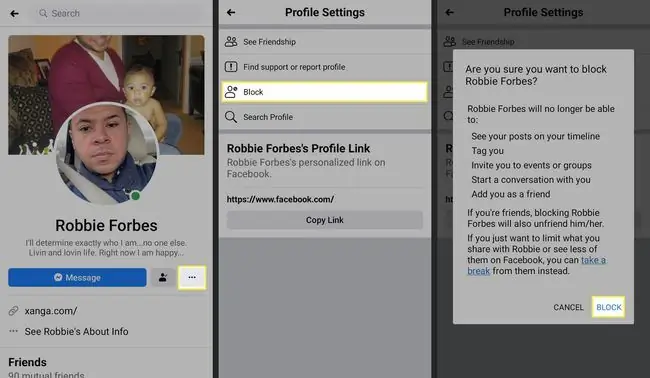
Warum Seiten auf Facebook blockieren?
Wenn Sie ein App-, Personen- oder Organisationsprofil blockieren, sehen Sie in Ihrer Chronik keine Updates mehr davon. Sie werden nicht einmal in Ihren Suchen angezeigt.
Wenn Sie es leid sind, Werbung für ein bestimmtes Unternehmen zu sehen, oder Sie ständig Updates von einem ehemaligen Arbeitgeber erh alten, können Sie das Profil des Unternehmens auf Facebook blockieren. Das Blockieren von Facebook-Apps kann hilfreich sein, wenn Sie versuchen, eine Sucht nach einem Spiel oder Dienst zu überwinden.
Facebook-Gruppen- und Veranst altungsseiten blockieren
Das Blockieren von Facebook-Gruppen und Veranst altungsseiten erfordert etwas mehr Aufwand. Sie können Webseiten über Ihren Webbrowser oder mithilfe einer Kindersicherungssoftware blockieren. Event- und Gruppenaktualisierungen werden möglicherweise immer noch in Ihrer Chronik angezeigt, daher sollten Sie die Gruppe verlassen oder sich selbst aus dem Event entfernen.






